
Knytt bilder til innhold i iTunes på PC
Når du kjøper sanger, albumer og videoer fra iTunes Store eller laster ned innhold fra Apple Music, følger det med bilder. Du kan også knytte egne bilder til sanger eller andre objekter i biblioteket.
Du kan bruke mange ulike stillbildeformater, inkludert JPEG, PNG, GIF, TIFF og Photoshop. Du må konvertere WAV-filer til et annet format før du kan legge til bilder for dem.
Du kan også endre bildene som brukes for spillelistene i biblioteket.
Knytt bilder til musikk og videoer
Velg Musikk fra lokalmenyen øverst til venstre i iTunes-programmet
 på PC-en, og klikk deretter på Bibliotek.
på PC-en, og klikk deretter på Bibliotek.
Marker ett eller flere objekter i iTunes-biblioteket, velg Rediger > [objekt]-info, klikk på Bilder, og gjør deretter ett av følgende:
Klikk på Legg til bilde, marker en bildefil, og klikk på Åpne.
Dra bildefilen til bildeområdet.
Hvis du vil hente albumbilder fra iTunes Store for hele biblioteket ditt, velger du Fil > Bibliotek > Hent albumbilde.
Endre bildet som brukes i en spilleliste
Du kan tilpasse spillelister ved å legge til dine egne bilder.

Velg Musikk fra lokalmenyen øverst til venstre i iTunes-programmet
 på PC-en, og klikk deretter på Bibliotek.
på PC-en, og klikk deretter på Bibliotek.
Marker en spilleliste i sidepanelet til venstre.
Gjør ett av følgende:
Klikk i bildeområdet øverst til venstre i spillelisten, og velg en bildefil.
Dra en bildefil til bildeområdet.
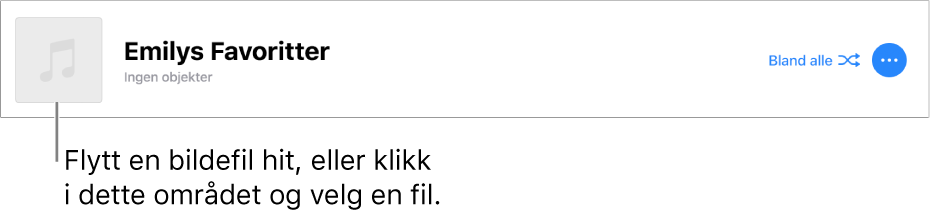
Klikk på Ferdig.